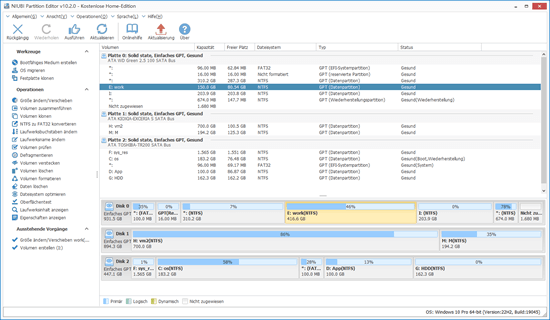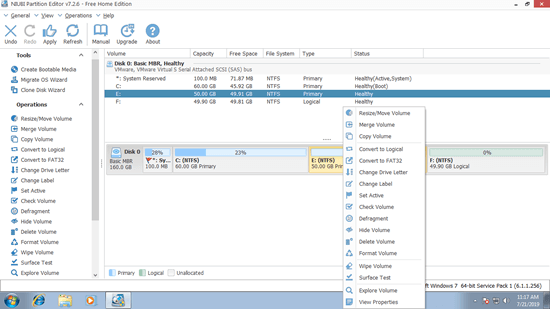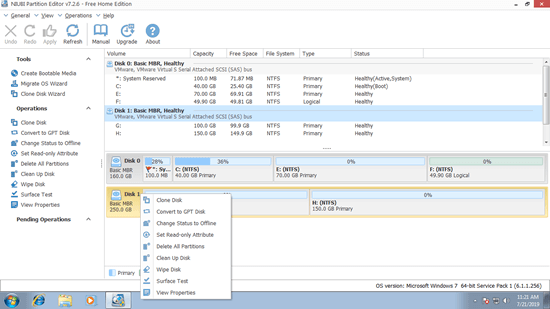Das Festplattenlaufwerk ist eine unverzichtbare Komponente in Windows-Computern, egal ob Sie SSD, mechanische Festplatten oder irgendeine Art von RAID-Array verwenden. Bevor Sie Dateien auf einer brandneuen Festplatte speichern, sollten Sie diese initialisieren, Partitionen erstellen und mit einem Dateisystem formatieren. Nach einer gewissen Betriebszeit des Computers müssen Sie Partitionen verkleinern, erweitern, konvertieren, Festplattenpartitionen kopieren usw. Ein zuverlässiges Festplattenpartitionstool kann Ihnen bei diesen Aufgaben helfen. Um Festplattenpartitionen in Windows-Desktops/Laptops/Tablets zu verwalten, gibt es einen integrierten kostenlosen Partitionsmanager – die Datenträgerverwaltung. Sie kann einige grundlegende Verwaltungsoperationen durchführen, wie Partitionen erstellen, löschen, formatieren und Laufwerksbuchstaben ändern.
Ab Windows 7 wurden neue Funktionen zum Verkleinern und Erweitern von Volumes in der Datenträgerverwaltung hinzugefügt. Die Funktion "Volume verkleinern" kann jedoch nur NTFS-Partitionen verkleinern, um neue Volumes zu erstellen. Die Funktion "Volume erweitern" kann nur NTFS-Partitionen erweitern, indem das benachbarte Volume auf der rechten Seite gelöscht wird. Um Festplattenpartitionen in Windows zu verwalten, ist Software von Drittanbietern die bessere Wahl. Dieser Artikel stellt die beste kostenlose Partitionssoftware für Windows 11, 10, 8, 7, Vista, XP (32 & 64 Bit) vor.

Beste kostenlose Partitionssoftware in Windows 11/10/8/7
Herunterladen Sie NIUBI Partition Editor Free Edition und Sie sehen 5 Blöcke im Hauptfenster.
- Alle separaten Partitionen mit detaillierten Informationen wie Kapazität, freier Speicherplatz, Dateisystem, Typ und Status.
- Alle physischen/virtuellen/RAID-Festplatten und USB-Flash-Laufwerke mit grafischer Partitionsstruktur.
- Alle verfügbaren Operationen für ausgewählte Festplatten oder Partitionen, nicht verfügbare Operationen werden automatisch ausgeblendet.
- Ausstehende Operationen, die von Ihnen durchgeführten Operationen ändern die echte Festplattenpartition nicht sofort. Um Fehler zu vermeiden, werden sie zur Vorschau als ausstehend aufgeführt.
- Rückgängigmachen und Wiederherstellen der ausstehenden Operationen oder Bestätigen, um echte Festplattenpartitionen zu ändern.
Was macht diese kostenlose Partitionssoftware
Führen Sie diese kostenlose Partitionssoftware in Windows 11/10/8/7/Vista/XP Laptop/Desktop/Tablet aus, klicken Sie auf eine Partition oder den Anfang einer Festplatte und Sie sehen alle verfügbaren Operationen auf der linken Seite. Sie sehen die gleichen Operationen per Rechtsklick.
Verfügbare Operationen für eine Partition:
- Volume Größe ändern (verkleinern und erweitern)
- Partition verschieben Ort
- Zusammenführen von zwei benachbarten Volumes in einem Schritt
- Volume kopieren in nicht zugewiesenen Speicherplatz
- Partition konvertieren zwischen Logisch und Primär
- NTFS in FAT32 konvertieren
- Dateisystem optimieren, um Fehler zu beheben und die Leistung zu verbessern
- Laufwerksbuchstaben ändern (z.B. D:)
- Label ändern (Namen einer Partition hinzufügen oder ändern)
- Als Aktiv setzen
- Dateisystemintegrität prüfen
- Defragmentieren zur Leistungsverbesserung
- Im Datei-Explorer ausblenden
- Löschen (Dateien können wiederhergestellt werden)
- Volume formatieren zur neuen Verwendung
- Löschen (Daten dauerhaft löschen)
- Oberflächentest (Scan auf fehlerhafte Sektoren)
- Erkunden (Dateien/Ordner mit Verzeichnis anzeigen)
- Eigenschaften anzeigen
Verfügbare Operationen für die gesamte Festplatte:
- Brandneue Festplatte initialisieren
- Status auf offline oder online ändern
- Schreibschutzattribut setzen
- Festplatte löschen (kann nicht wiederhergestellt werden)
- Oberflächentest
- Eigenschaften anzeigen
- Festplatte klonen, um Daten und Betriebssystem zu migrieren
- MBR-Festplatte zu GPT konvertieren
- Alle Partitionen löschen
- Festplatte bereinigen
Sicherste kostenlose Partitionssoftware in Windows
Es gibt viele kostenlose Partitionssoftware für Windows 11/10/8/7/Vista/XP Computer, warum könnte NIUBI Partition Editor die beste sein? Weil es der sicherste und schnellste Partitionsmanager ist.
Im Gegensatz zu schreibgeschützten Programmen wie Datenwiederherstellungssoftware, die nur von der Festplatte lesen. Festplattenpartitionssoftware ändert die Parameter von Festplatte, Partitionen und Dateien. Manchmal verschiebt sie alle Dateien in einer Partition an neue Speicherorte. Daher besteht ein potenzielles Risiko für Systemschäden und Datenverlust, insbesondere wenn Sie Partitionen vergrößern/verkleinern und verschieben.
Festplattenpartitionierungssoftware wird von Leuten, die solche Katastrophen erlebt haben, als "Datenkiller" bezeichnet. Daher ist die Datenschutzfähigkeit für eine Partitionsmanager-Software am wichtigsten. Besser als andere kostenlose und kommerzielle Festplattenpartitionssoftware verfügt NIUBI Partition Editor über fortschrittliche Technologien zum Schutz von System und Daten.

Virtueller Modus
Wie Sie im Block 4 des Hauptfensters sehen, werden alle Operationen zur Vorschau als ausstehend aufgeführt. Sie können auf Rückgängig klicken, um die unerwünschte Operation abzubrechen, oder auf Wiederherstellen klicken, um die abgebrochenen Operationen wiederherzustellen. Echte Festplattenpartitionen werden erst geändert, wenn Sie zur Bestätigung auf die Schaltfläche "Anwenden" klicken.
Nach Belieben abbrechen
Wenn Sie die Änderungen bestätigt und gestartet haben, erlauben andere Festplattenpartitionssoftware, einschließlich kommerzieller Versionen, nicht, die laufenden Operationen von Anfang an oder bei über 50 % Fortschritt abzubrechen, selbst wenn Sie etwas falsch gemacht haben. Denn die Stornierung führt dazu, dass ein Teil der Parameter nicht geändert werden kann, was zu Systemstartfehlern oder Partitionsschäden führt. Dank der einzigartigen Technologie „Nach Belieben abbrechen“ von NIUBI Partition Editor können Sie die laufenden Operationen bei jedem Fortschritt abbrechen. Alles wird blitzschnell in den ursprünglichen Zustand zurückversetzt.
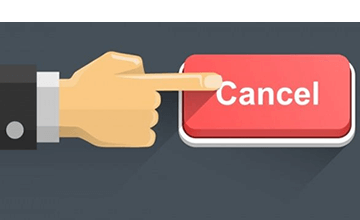

1-Sekunden-Rollback
Besser als andere kostenlose und kommerzielle Partitionssoftware bietet NIUBI Partition Editor eine weitere einzigartige 1-Sekunden-Rollback-Technologie, um System und Daten intakt zu halten. Wenn ein interner Softwarefehler oder ein Hardwareproblem wie ein Stromausfall auftritt, wird der Computer automatisch und schnell in den ursprünglichen Zustand zurückversetzt. Wenn dies geschieht, wird nichts geändert.
Mit anderer Partitionierungssoftware müssen Sie bei Schäden viel Zeit für die Wiederherstellung aufwenden. Wenn Sie kein Backup haben, gehen Ihre wertvollen Dateien verloren.
Mit Hilfe der Klonen-ohne-Neustart-Technologie kann diese kostenlose Partitionssoftware sowohl System- als auch Datenfestplatten klonen, ohne den Computer neu zu starten.
Der schnellste kostenlose Partitionsmanager
Wenn Sie eine Partition nach rechts verkleinern oder die Position einer Partition verschieben, müssen alle Dateien in dieser Partition an neue Speicherorte verschoben werden. Ein guter Algorithmus ist sehr hilfreich, um Zeit zu sparen, insbesondere wenn sich große Datenmengen in dieser Partition befinden. Dank des speziellen Algorithmus zum Verschieben von Dateien ist NIUBI Partition Editor 30 % bis 300 % schneller als jeder andere kostenlose und kommerzielle Partitionsmanager. Wenn Sie einen Testcomputer oder eine virtuelle Maschine haben, vergleichen Sie ihn einfach unter denselben Bedingungen mit anderen Tools.
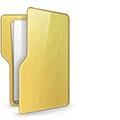
Weitere Vorteile der kostenlosen Partitionssoftware
100 % kostenlos für Heimanwender
Im Gegensatz zu anderer kostenloser Partitionsmanager-Software, die viele Funktionen deaktiviert oder Werbung bündelt, ist NIUBI Partition Editor Free Edition 100 % kostenlos für alle Heimanwender und 100 % sauber ohne jegliche Bündel.
Einfach zu bedienen
Sie müssen nur auf die Festplattenübersicht klicken, ziehen und ablegen, um Festplattenpartitionen zu ändern. Jeder ohne Hilfe oder Erfahrung mit der Ausführung solcher Software kann dieses Programm gut verwenden.
Größenänderung ohne Neustart
Die Technologie „Größenänderung ohne Neustart“ von NIUBI hilft Ihnen, Partitionen zu verkleinern und zu erweitern, ohne den Computer neu zu starten. (Hinweis: Schließen Sie die laufenden Anwendungen und geöffneten Dateien/Ordner in der Partition, die Sie verkleinern/verschieben möchten, bevor Sie NIUBI starten. Die ausstehenden Operationen, die als ![]() markiert sind, können unter Windows durchgeführt werden.)
markiert sind, können unter Windows durchgeführt werden.)
All-in-One-Toolkit
Die meisten Ihrer Anforderungen an die Festplatten- und Partitionsverwaltung können von der NIUBI Partition Editor Free Edition erfüllt werden. Aufgrund ihrer leistungsstarken Datenschutzfähigkeit, ihres schnellen Algorithmus zum Verschieben von Dateien und vieler anderer Vorteile wird sie als beste kostenlose Partitionssoftware für Windows 11/10/8/7 Laptops, Desktops und Tablet-Computer empfohlen. Der Anbieter bietet sogar kostenlosen 24/7-Live-Chat und Remote-Support für Benutzer der kostenlosen Edition. Sehen Sie sich die Videoanleitung an, wie es funktioniert.